我们知道电脑使用时间久了,总会出现问题,电脑出现蓝屏是常见的问题之一了,每次出现蓝屏都会有一个蓝屏代码,便于用户查清出现代码的原因,本次小编在文中介绍蓝屏代码0x0000007b.那么蓝屏代码0x0000007b怎么办呢?小编教你蓝屏代码0x0000007b解决方法。
具体的蓝屏代码0x0000007b解决方法如下:
情况一:驱动不兼容导致的蓝屏
是否在出现蓝屏之前电脑安装或者卸载了某些关键的驱动程序导致的,也有可能是电脑中毒。

解决方案:一般驱动导致的蓝屏解决办法是U盘重装系统,使用小白系统帮助你解决。如果不懂可以咨询小白系统人工技术。
情况二:硬件出问题
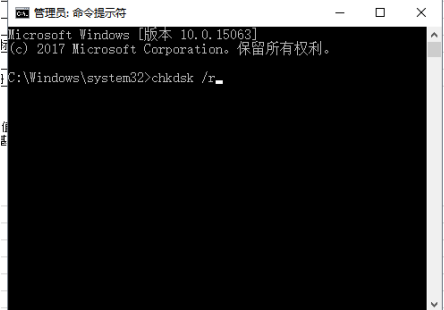
硬盘如果出现坏道或者损坏同样会导致这样的蓝屏现象。
解决方案:制作U盘PE工具,然后进入PE系统,以管理员权限打开运行窗口,输入CMD,出现的界面输入chkdsk /r 命令修复硬盘。如果修复不了,可能是硬盘坏了,尝试更换硬盘试试。
情况三:重装xp系统出现的蓝屏
很多朋友的电脑系统原来是win7系统,但是重装xp系统后就会出现蓝屏代码0x0000007b的画面。
解决步骤:
1、重启电脑按F2键进入bios界面,常见进bios热键是F2、Del、F1、Esc等等。

2、进入bios界面后选择上方的“Advanced”选项卡。

3、找到SATA Mode的设置(有的主板名称是SATA Configuration)选择回车,然后选择IDE选项,下图:
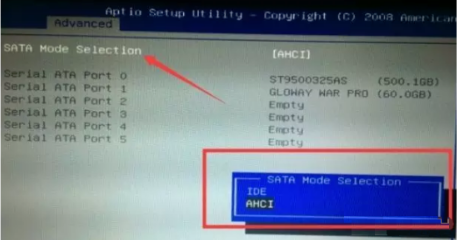
PS:不同主板在不同的位置,具体需要自行搜索,还有主板是不支持IDE模式的,只能装win7以上的系统。
4、接着按F10保存退出,点击YES完成。
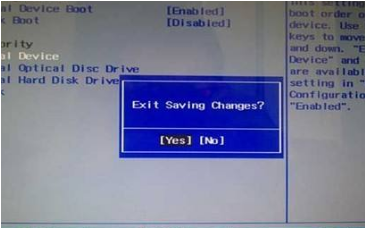
以上就是小编带来的电脑出现蓝屏代码0x0000007b解决方法的全部内容,希望可以提供帮助。
Copyright ©2018-2023 www.958358.com 粤ICP备19111771号-7